Hvordan sikkerhetskopiere og gjenopprette spesifikke Windows-registernøkler
Microsoft Windows 10 Windows 11 Helt / / June 04, 2023

Publisert

Før du endrer Windows-registret, er det viktig å sikkerhetskopiere det først, for sikkerhets skyld. Du kan gjøre det ved å bruke trinnene i denne veiledningen.
Registeret er livsnerven til Windows-operativsystemet, og lagrer tusenvis av viktige innstillingsnøkler som Windows og installerte applikasjoner trenger for å kunne kjøre. Før du gjør endringer i en bestemt nøkkel, kan du sikkerhetskopiere og gjenopprette bestemte Windows-registernøkler.
Hvis du vil endre registeret på Windows, er det viktig å sikkerhetskopiere hele registeret først slik at du kan gjenopprette den hvis noe går galt. Vi viser deg hvordan du sikkerhetskopierer spesifikke registernøkler i stedet for hele databasen nedenfor.
Hvorfor bør du sikkerhetskopiere Windows-registret?
Det er flere konfigurasjoner du kan gjøre til Windows via registeret. Det er også her brukere av Home-utgaver av Windows kan gjøre endringer for å oppnå funksjoner som Pro-brukere enkelt kan håndtere via gruppepolicy.
Men før du roter rundt i Windows-registret, er det viktig å vite hva du gjør og gjøre det riktig. Registeret er for eksempel en database som inneholder alle app-, maskinvare- og systemkonfigurasjonsinnstillinger.
Den lagrer informasjon om maskinvareenheter, brukerpreferanser, apper, systeminnstillinger osv. Alle data som er lagret i registeret er nødvendige, og sletting av en feil verdi eller endring av en nøkkel kan skade PC-en din.
På grunn av viktigheten er det nødvendig å lage en sikkerhetskopi av ditt nåværende register før du endrer det. I tillegg til å sikkerhetskopiere hele systemdatabasen, kan du også sikkerhetskopiere og gjenopprette bestemte nøkler.
Slik sikkerhetskopierer du spesifikke registernøkler på Windows
Når du har en fullstendig sikkerhetskopi av registeret, kan du sikkerhetskopiere en eller flere spesifikke nøkler før du endrer dem. Etter det, hvis noe ikke fungerer etter en endring, kan du gjenopprette den(e) spesifikke nøkkelen(e).
Merk: Denne prosessen fungerer på samme måte på Windows 10 og 11.
Slik sikkerhetskopierer du en spesifikk Windows-registernøkkel:
- trykk Windows-tast + R å lansere Løpe dialogvinduet.
- Type regedit og klikk OK eller trykk Tast inn.
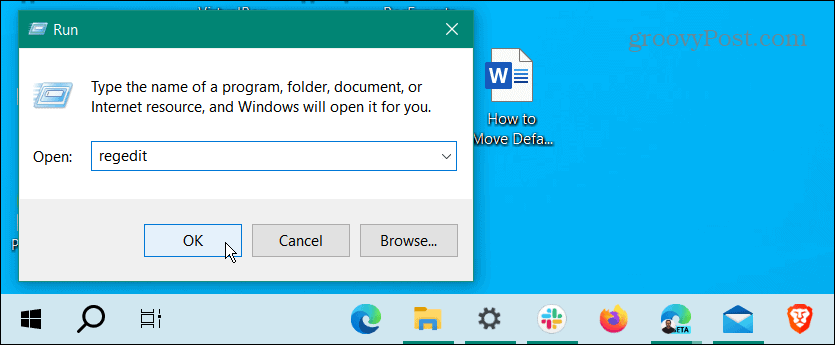
- Når Registerredigering starter, bla til banen til nøkkelen du vil sikkerhetskopiere.
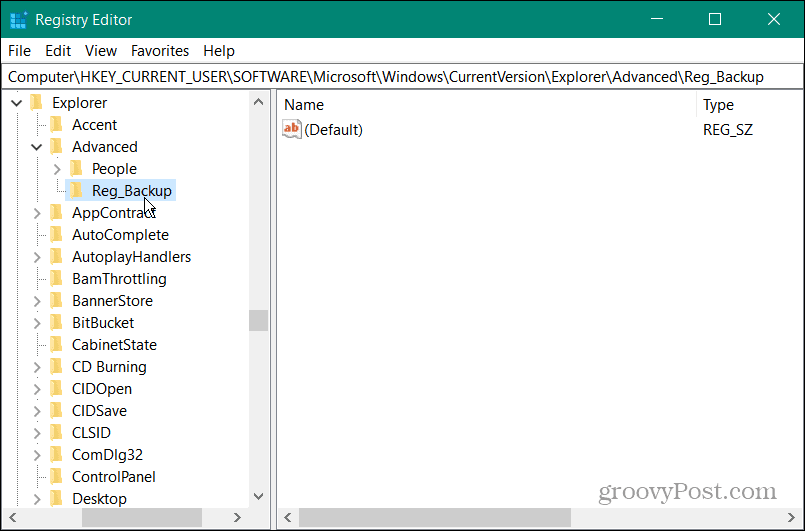
- Klikk Fil fra den øverste verktøylinjen og velg Eksport fra menyen.
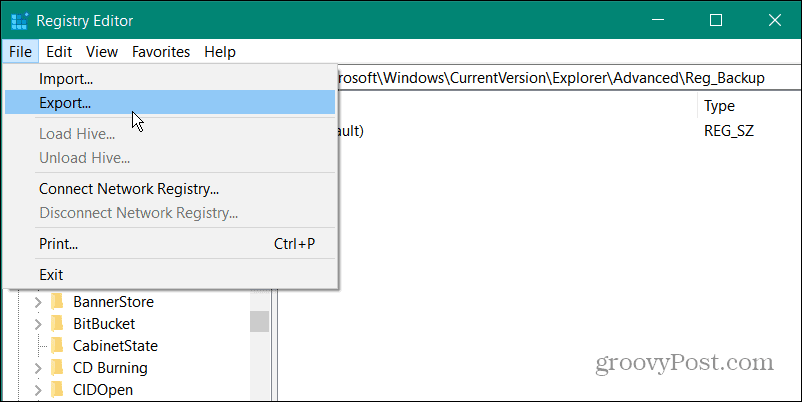
- I Eksporter registerfil vindu velger du sikkerhetskopieringsstedet.
- Skriv inn et navn som er lett å huske for filen og sørg for at filtypen er satt til ".reg" for typen registreringsfiler.
- Under Eksporter rekkevidde seksjonen, klikk på Valgt gren alternativet for å bekrefte at det er den spesifikke nøkkelen du ønsker.
- Klikk på Lagre knapp.
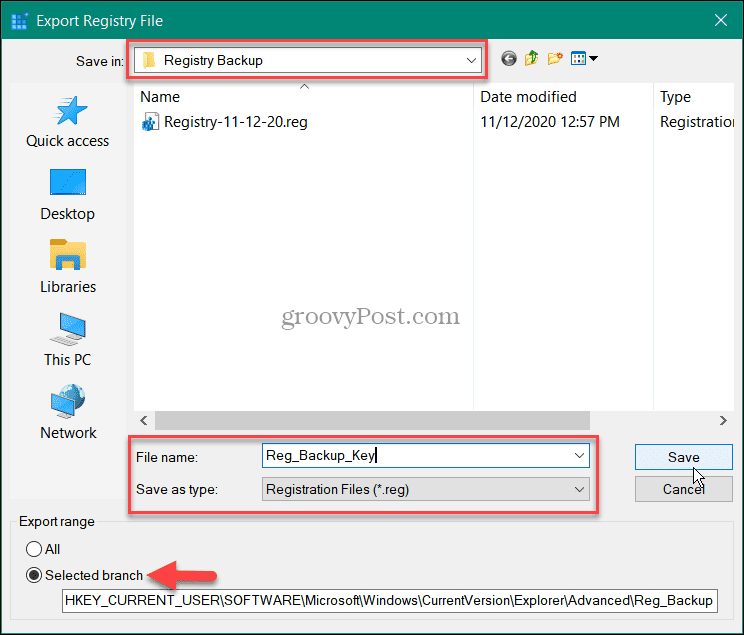
De .reg filen vil bli lagret på sikkerhetskopieringsstedet, og du kan bruke den til å tilbakestille endringer eller replikere innstillingen på en annen datamaskin. Det er også viktig å merke seg at du kan eksportere nøkler som mappe, DWORD-verdier og strenger. Når du velger en mappe, vil alt i den bli sikkerhetskopiert.
Hvordan gjenopprette spesifikke Windows-registernøkler
Hvis du trenger å gjenopprette den sikkerhetskopierte registernøkkelen, kan du gjøre det fra sikkerhetskopifilen du opprettet.
Slik gjenoppretter du en bestemt nøkkel:
- trykk Windows-tast + R.
- Type regedit og klikk OK.
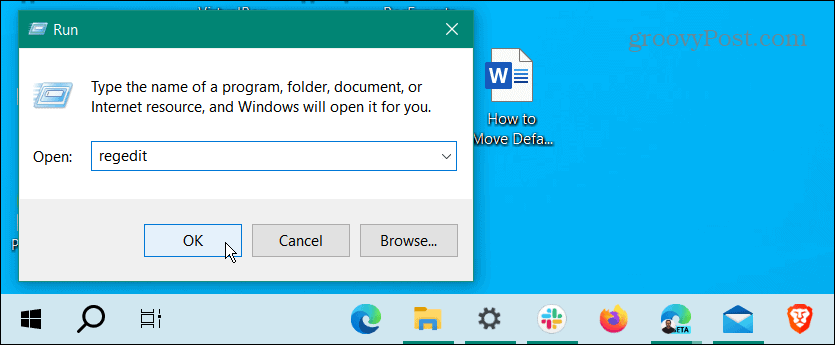
- Når Registerredigering starter, klikker du Fil > Importer.
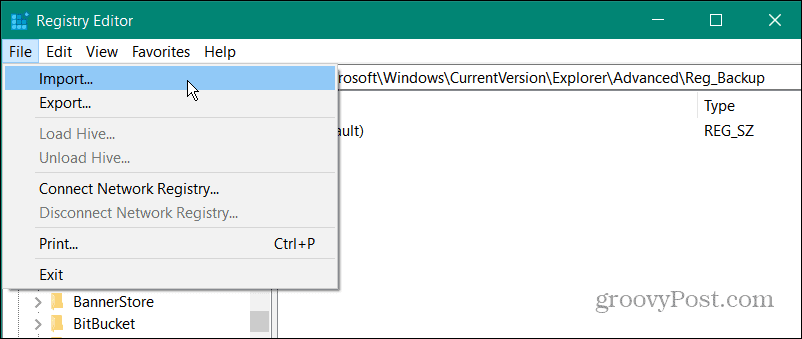
- Naviger til plasseringen av sikkerhetskopi av registernøkkelen.
- Fremhev .reg filen du trenger og klikk på Åpen knapp.
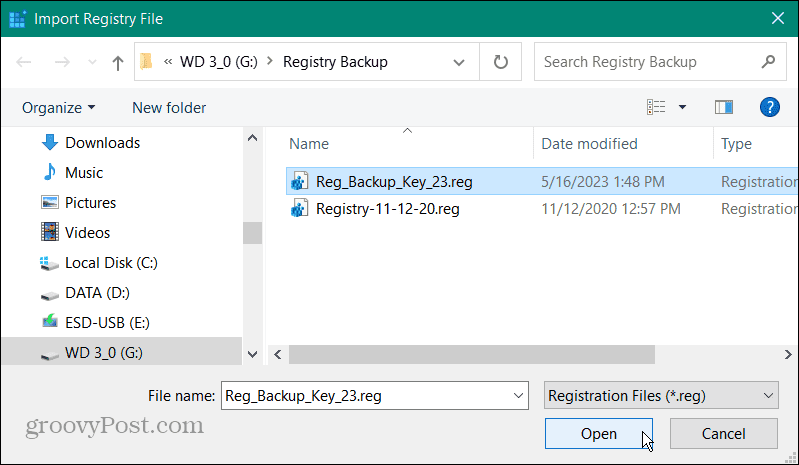
- Når meldingen om vellykket import vises, klikker du OK.
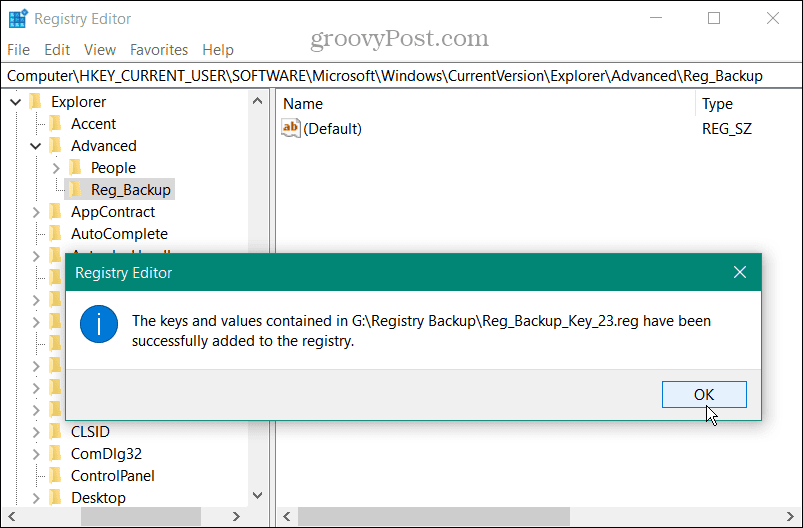
Innholdet i .reg sikkerhetskopifilen vil bli slått sammen med registerdatabasen. Vanligvis skjer endringene umiddelbart; I noen tilfeller kan det imidlertid hende du må starte PC-en på nytt.
Sikkerhetskopiere Windows-systemet
Det er alltid viktig å sikkerhetskopiere registeret før du endrer det. Og hvis du bare vil sikkerhetskopiere og gjenopprette bestemte nøkler, kan du også gjøre det. Selvfølgelig vil gjenoppretting av en bestemt nøkkel bare påvirke nøkkelen du eksporterte og vil ikke fjerne noen andre endringer du har gjort i registeret.
I tillegg til manuelt sikkerhetskopiere Windows-registeret, vil du sørge for lage en komplett systemsikkerhetskopiering. Det vil tillate deg tilbakestill og gjenopprett PC-en fra et systembilde. Vær også oppmerksom på at når det gjelder å gjenopprette PC-en, vil du det opprette et gjenopprettingspunkt jevnlig.
Også, hvis du er en superbruker, kan du være interessert i hvordan sikkerhetskopiere PowerToys. Og hvis PC-en din har problemer med manglende eller korrupte registerelementer, kan du det fikse ødelagte registerelementer på Windows 10.



